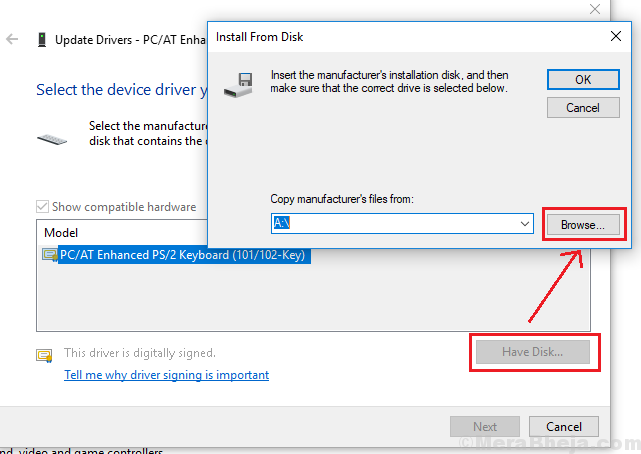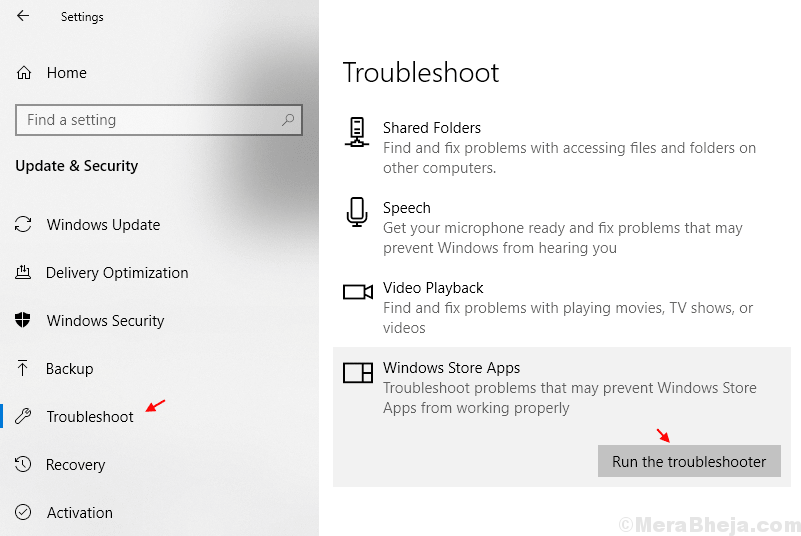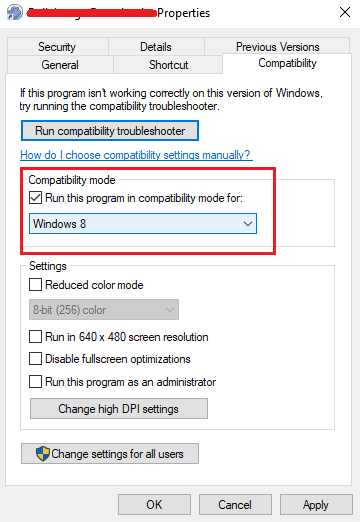- Zaslon za prijavu u Windows 10 djeluje kao način međusobnog razdvajanja korisničkih profila, kao i način zaštite nečijih privatnih podataka.
- Nažalost, različiti problemi mogu dovesti do pogrešaka koje vam mogu spriječiti učinkovitu prijavu, a to je ono što ćemo razmotriti u donjem članku.
- Ovo središte je dio našeg mnogo većeg namjensko središte za rješavanje pogrešaka sustava, zato ga pripazite negdje, jer se događaju prilično često.
- Za još sjajnih vodiča za rješavanje problema pogledajte naše namjenska stranica za popravak sustava Windows 10.

- Preuzmite alat za popravak računala Restoro koji dolazi s patentiranim tehnologijama (patent dostupan ovdje).
- Klik Započni skeniranje kako biste pronašli probleme sa sustavom Windows koji mogu uzrokovati probleme s računalom.
- Klik Popravi sve za rješavanje problema koji utječu na sigurnost i performanse vašeg računala
- Restoro je preuzeo 0 čitatelji ovog mjeseca.
Windows 10 ima svoj dio problema, a jedan od zabrinjavajućih problema koji su korisnici prijavili je nemogućnost prijave u Windows 10. Ovo zvuči kao veliki problem, ali malo je stvari koje možete učiniti da biste to riješili.
Nemogućnost prijave u Windows 10 može biti jedan od najgorih problema s kojima se mogu suočiti korisnici računala. Ne možete pristupiti datotekama ili aplikacijama, a nemogućnost upotrebe sustava Windows 10 može uzrokovati velike probleme, posebno ako sustav Windows 10 redovito koristite za radne ili školske projekte.
Koje su različite varijacije pogrešaka?
-
Windows 10 se ne može prijaviti na vaš račun
- Ovu ćete pogrešku dobiti u slučaju da nešto nije u redu s vašim korisničkim računom.
-
Windows 10 mi ne dopušta da se prijavim na računalo
- U slučaju da ste se nedavno susreli s ovim problemom, mi jesmo članak o tome.
-
Windows 10 se ne može prijaviti s Microsoftovim računom
- Ako primite ovu pogrešku prilikom prijave, odjavite se naš članak o rješavanju ovog problema.
-
Windows 10 se ne može prijaviti lozinkom
- Ova se pogreška pojavljuje kada nešto nije u redu s vašom lozinkom.
-
Windows 10 se ne može prijaviti nakon nadogradnje
- Nadogradnje sustava Windows poznate su po tome što korisnicima uzrokuju različite probleme s prijavom.
-
Ne možemo se prijaviti na vaš račun, ovaj se problem često može riješiti
- U slučaju da ste naišli na ovaj problem, pogledajte naš cjeloviti vodič o rješavanju ovog pitanja
-
Windows 10 ne može doći do zaslona za prijavu
- Ovo je ozbiljniji problem jer vjerojatno znači da se računalo ne može pravilno pokrenuti.
- U ovom slučaju preporučujemo vam našu članak o problemima s dizanjem u sustavu Windows.
Što mogu učiniti ako se ne mogu prijaviti na Windows 10?
- Provjerite tipkovnicu
- Provjerite jeste li povezani s internetom
- Pokrenite računalo u sigurnom načinu rada
- Koristite lokalni račun
- Instalirajte ažuriranja sustava Windows
- Izvršite obnavljanje sustava
- Skenirajte za viruse
- Pokrenite SFC skeniranje
- Resetirajte Windows
1. Provjerite tipkovnicu
- Na zaslonu za prijavu u donjem desnom kutu kliknite ikonu Jednostavnost pristupa.
- Pronađite zaslonsku tipkovnicu i kliknite je.
- Tipkovnica bi se trebala pojaviti na vašem zaslonu.
- Pomoću miša unesite lozinku i pokušajte se ponovo prijaviti.
Obavezno unesite ispravnu lozinku ako upotrebljavate lokaliziranu tipkovnicu. Ponekad se kod lokaliziranih tipkovnica postavljanje tipki može malo razlikovati, pa imajte to na umu.
Ponekad se posebni znakovi ili brojevi u nekim rijetkim slučajevima mogu dodijeliti različitim tipkama kada upotrebljavate lokaliziranu tipkovnicu, pa vam to možda onemogućava pristup sustavu Windows 10.
Ako i dalje imate problema s prijavom na Windows 10, uvijek možete pokušati koristiti drugu tipkovnicu, pogotovo ako vaša trenutna tipkovnica ima drugačije mjesto slova. Dakle, ako imate rezervnu tipkovnicu, pokušajte je povezati s računalom i koristiti za prijavu u Windows 10.
Ovo rješenje zvuči jednostavno, ali potvrđeno je da funkcionira od strane mnogih korisnika, pa pokušajte.
Želite li poboljšati svoju tipkarsku igru? Ovo su najbolje tipkovnice koje novac može kupiti!
2. Provjerite jeste li povezani s internetom
Ako nedavno promijenite svoj Lozinka za Microsoftov račun u web pregledniku postoji šansa da ga vaše računalo još nije ‘registriralo’.
Dakle, prije nego što krenete dalje, provjerite je li računalo povezano s internetom. To će vašem računalu omogućiti da 'registrira' novu lozinku i moći ćete se ponovo prijaviti na svoje računalo.
Ako ste već povezani s internetom, prijeđite na sljedeće rješenje odozdo.
U slučaju da se ne možete prijaviti zbog lozinke, važno je znati da je možete riješiti pomoću određene alat za oporavak lozinke. Preporučujemo vam upotrebu Windows ključ, softver za oporavak lozinke koji je na tržištu prisutan 20 godina.
Ovaj softver može vam pomoći da vratite lozinku za Windows, lozinke za Android, ZIP, Apple File System i macOS High Sierra Keychains. Veliki plus Windows ključa je taj što ne trebate biti visokokvalificirani korisnik računala da biste to riješili.
- Preuzmite sada probnu verziju sustava Windows Key
Epsko upozorenje vodiča! Riješite sve probleme s internetskom vezom u jednom potezu!
3. Pokrenite računalo u sigurnom načinu rada
- Ponovo pokrenite računalo držeći SHIFT dugme
- The Napredno pokretanje otvorit će se izbornik pri podizanju sustava.
- Ići Rješavanje problema.

- Sada idite na Napredne opcije > Postavke pokretanja.
- Pritisnite Ponovo pokrenite dugme.
- Pojavit će se prozor s raznim opcijama pokretanja.
- Pritisnite 5 ili F5 na tipkovnici da biste odabrali Omogućite siguran način rada s mrežom.

- Pričekajte da se računalo pokrene.
Ako se i dalje ne možete prijaviti na svoje računalo, jedino što biste trebali učiniti je ući u siguran način. Siguran način čini čuda u ovakvim slučajevima.
Ne samo da će nam pomoći da pokrenemo i pokrenemo vaše računalo, već će nam pomoći i pri utvrđivanju uzroka problema i njegovom rješavanju. Pokretanje računala u sigurnom načinu također će biti potrebno za neka od rješenja u nastavku. Dakle, imajte to na umu.
To je sve, sada kada smo u sigurnom načinu, možemo nastaviti s pronalaženjem i rješavanjem svog problema.
Pokrenite skeniranje sustava kako biste otkrili potencijalne pogreške

Preuzmite Restoro
Alat za popravak računala

Klik Započni skeniranje pronaći probleme sa sustavom Windows.

Klik Popravi sve za rješavanje problema s patentiranim tehnologijama.
Pokrenite skeniranje računala pomoću alata za popravak za obnavljanje kako biste pronašli pogreške koje uzrokuju sigurnosne probleme i usporavanja. Nakon završetka skeniranja, postupak popravka zamijenit će oštećene datoteke svježim Windows datotekama i komponentama.
Sigurni način rada ne radi na sustavu Windows 10? Pročitajte ovaj vodič.
4. Koristite lokalni račun
- OtvoriAplikacija Postavke.
- Idite naRačuniodjeljak. Sada idite naVaše informacije tab.
- Klik Umjesto toga prijavite se lokalnim računom.

- Unesite lozinku i kliknite Sljedeći.
- Sada unesite korisničko ime za svoj lokalni račun i kliknite Sljedeći.
- Nakon toga kliknite Odjavite se i završite dugme.
- Sada se prijavite na Windows 10 sa svojim lokalnim računom.
Ovo je još jedno privremeno rješenje dok ne utvrdimo točan uzrok problema. Ako imate problema s prebacivanjem računa ili ne radi ispravno, pogledajte ovaj članak za rješavanje problema s računom.
5. Instalirajte ažuriranja sustava Windows
Svakako, ažuriranja sustava Windows poznata su po tome što uzrokuju i rješavaju razne probleme. To je poput beskonačne petlje. Ali u ovom slučaju ne biste trebali biti zabrinuti stvarnim sadržajem ažuriranja.
Da biste instalirali bilo koje ažuriranje sustava Windows, morate ponovno pokrenuti računalo da biste primijenili promjene. I tu stvari mogu postati gadne. Više je vjerojatno da će upravo instalirano ažuriranje poremetiti postupak pokretanja.
Preporučujemo vam da provjerite naš članak o problemima s instaliranjem ažuriranja za Windows za više potencijalnih rješenja.
6. Izvršite obnavljanje sustava
- Ponovo pokrenite računalo držeći SHIFT dugme
- The Napredno pokretanje otvorit će se izbornik pri podizanju sustava. Ići Rješavanje problema.

- Odaberite Vraćanje sustava.
- Odaberite zadnju točku vraćanja i slijedite daljnje upute na zaslonu.
- Završite postavljanje.
Ako se nešto u vašem sustavu ošteti, System Restore je alat koji bi vam mogao dobro doći.
Imate problema s vraćanjem sustava? Dobili smo koristan vodič koji će vam pomoći da ih riješite.
7. Skenirajte za viruse
Također postoji šansa da ste negdje pokupili virus i blokira vam prijavu na računalo. Dakle, pokrenite se u sigurnom načinu i izvršite dubinsko skeniranje virusa.
Ako postoje prijetnje, vaš će ih antivirusni program ukloniti i nadamo se da ćete se ponovno moći normalno prijaviti na svoje računalo.
Nemaju svi antivirusni program. Ako ste u ovoj situaciji i tražite najbolje za Windows 10, evo naših najboljih preporuka.
8. Pokrenite SFC skeniranje
- Idite na Pretraživanje, upišite cmd, desni klik Naredbeni redak, i idite na Pokreni kao administrator.
- Unesite sljedeću naredbu i pritisnite Enter na tipkovnici: sfc / scannow

- Pričekajte da postupak završi.
- Ponovo pokrenite računalo.
SFC skener je praktičan alat koji se koristi za rješavanje različitih problema povezanih sa sustavom. Budući da postoji šansa da se naš problem nalazi duboko u sustavu, SFC skeniranje moglo bi se pokazati korisnim.
U nekim slučajevima, Skeniraj sada može vam stvoriti probleme i nećete moći pravilno pokrenuti naredbu jer se postupak zaustavlja. Za ovu situaciju imamo cjelovit vodič da vam pomogne popraviti ga.
9. Resetirajte Windows
- Idite na Postavke app.
- Ići Ažuriranje i sigurnost > Oporavak.
- Pod, ispod Resetirajte ovo računalo, Odaberi Započnite.

- Odaberite želite li potpuno izbrisati particiju ili zadržati osobne datoteke.
- Slijedite daljnje upute na zaslonu vrlo pažljivo. Bilješka: Ako niste sigurni u to, zamolite nekoga iskusnijeg za pomoć.
I konačno, ako se nijedno od gornjih rješenja nije pokazalo korisnim za rješavanje našeg problema s prijavom, morat ćemo podići bijelu zastavicu i ponovo instalirati vaš operativni sustav.
Resetiranje sustava Windows može se činiti teškim, ali slijedite naš vodič i bit ćete gotovi!
Nadamo se da su vam ova rješenja pomogla da se prijavite na Windows 10, ali ako i dalje imate ovaj problem, već smo pokrili što učiniti ako jeste nije moguće prijaviti se s Microsoftovim računom i što učiniti ako Windows 10 se zamrzava prilikom prijave odjeljak.
Ako imate još pitanja, ustručavajte se potražiti odjeljak za komentare u nastavku.
 I dalje imate problema?Popravite ih pomoću ovog alata:
I dalje imate problema?Popravite ih pomoću ovog alata:
- Preuzmite ovaj alat za popravak računala ocijenjeno odličnim na TrustPilot.com (preuzimanje započinje na ovoj stranici).
- Klik Započni skeniranje kako biste pronašli probleme sa sustavom Windows koji mogu uzrokovati probleme s računalom.
- Klik Popravi sve za rješavanje problema s patentiranim tehnologijama (Ekskluzivni popust za naše čitatelje).
Restoro je preuzeo 0 čitatelji ovog mjeseca.
Često postavljana pitanja
Windows 10 razdvaja korisnike putem zaslona za prijavu kako bi zaštitio osobne podatke svakog pojedinca. Ako imate problema s prijavom na svoj profil, pogledajte ovaj vodič za rješavanje problema.
Morat ćete odabrati korisnički profil u koji se želite prijaviti, a zatim unijeti lozinku ili 6-znamenkasti PIN pridružen svakom profilu.
Unošenje pogrešnih vjerodajnica 3 puta zaredom rezultirat će pokušajem prijave na vašem računalu sa sustavom Windows. Ako vaš račun bude hakiran, slijedite korake navedene u ovaj vodič da se brzo oporavi.